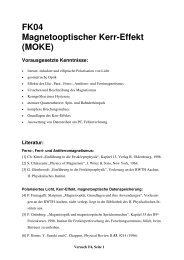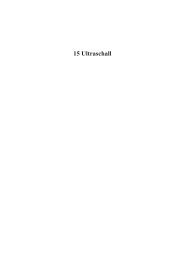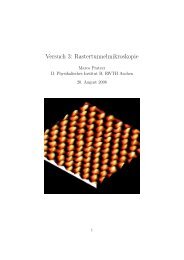16 Elektronik und elektronische Datenerfassung mit LabView - 2 ...
16 Elektronik und elektronische Datenerfassung mit LabView - 2 ...
16 Elektronik und elektronische Datenerfassung mit LabView - 2 ...
Sie wollen auch ein ePaper? Erhöhen Sie die Reichweite Ihrer Titel.
YUMPU macht aus Druck-PDFs automatisch weboptimierte ePaper, die Google liebt.
Automatische Werkzeugwahl, standardmäßig aktiviert. Ein Werkzeug wird<br />
automatisch für das passende Objekt unter dem Mauszeiger ausgewählt. Hierdurch<br />
wird die Programmerstellung erleichtert, man muss jedoch den Mauszeiger genau<br />
positionieren.<br />
Das Wert-Einstellen-Werkzeug ermöglicht die Eingabe bzw. die Änderung von<br />
Werten auf dem Frontpanel. Man kann <strong>mit</strong> ihm Drehknöpfe, Schalter <strong>und</strong> andere<br />
Objekte bedienen. Dies ist das einzige Frontpanelwerkzeug, das bei laufendem VI zum<br />
Steuern <strong>und</strong> Ändern zur Verfügung steht.<br />
Das Position/Größe/Auswahl-Werkzeug wählt <strong>und</strong> verschiebt Objekte, ändert ihre<br />
Größe.<br />
Das Verbinden-Werkzeug zieht Leitungen, die für den Datenfluss notwendig sind,<br />
zwischen Objekten im Blockdiagramm.<br />
Das Haltepunkt-Werkzeug setzt Haltepunkte in einem VI-Diagramm. Es hält die<br />
Ausführung an, da<strong>mit</strong> man erkennen kann, was in einzelnen Programmabschnitten<br />
passiert. Es ist sehr nützlich bei der Fehlersuche.<br />
Um eine Palette aufzurufen <strong>und</strong> sichtbar zu machen, kann man die Menüleiste am oberen Rand<br />
eines VI-Fensters verwenden. Die Paletten sind entweder unter Anzeige...Werkzeugpalette,<br />
...Elementepalette oder ...Funktionenpalette oder durch Betätigen der rechten Maustaste bei<br />
entsprechend aktivem Frontpanel oder Blockdiagramm zu finden.<br />
Zur weiteren Programmierung <strong>und</strong> Steuerung stehen in den VIs noch Popup-Menüs zur Verfügung<br />
(Abbildung 4.8). Fast jedes LabVIEW-Objekt hat ein eigenes Popup-Menü <strong>mit</strong> durchaus sehr<br />
verschiedenen Operationen <strong>und</strong> Befehlen. Klicken Sie <strong>mit</strong> der rechten Maustaste auf das Objekt <strong>und</strong><br />
das Menü erscheint, meistens <strong>mit</strong> weiteren Untermenüs.<br />
Abb. 4.8: Popup-Menü Beschriftung<br />
Wichtig ist unter anderem die Beschriftung-Funktion (siehe Abbildung 4.8), um eine Beschreibung<br />
der verwendeten Objekte zu erreichen. Wie z. B. die Beschriftung „Zahl a“ in dem verwendeten<br />
Beispiel. Erscheint ein Haken vor der Beschreibung, so ist die Funktion aktiv. Man sollte die<br />
Beschriftung-Funktion als Überschrift über die Eingaben <strong>und</strong> Anzeigen im Frontpanel verwenden,<br />
dies erhöht die Übersichtlichkeit <strong>und</strong> Bedienbarkeit der VIs.<br />
Versuch <strong>16</strong>, Seite 10